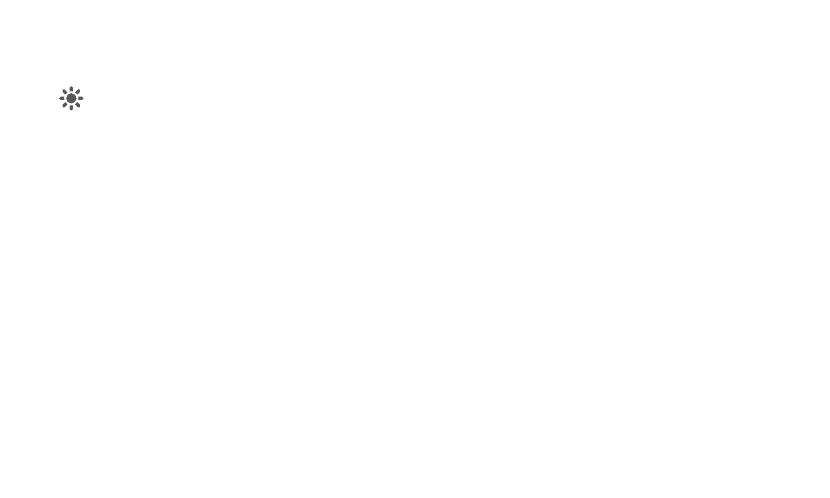21
können Sie sich automatisch mit verfügbaren Netzwerken
verbinden, mit denen Sie bereits verbunden waren.
Wenn Sie mit einem Netzwerk verbunden sind, können Sie den
Namen in der Liste
"WLAN-Netzwerke"
berühren, um
Informationen über Geschwindigkeit, Sicherheit, Adresse und
andere entsprechende Einstellungen anzusehen.
2.1.4 Offene Netzwerkbenachrichtigungen aktivieren
oder deaktivieren
Wenn WLAN aktiv ist, können Sie
"Netzwerkhinweis"
berühren, um
das Kontrollkästchen zu aktivieren oder deaktivieren, um offene
Netzwerkbenachrichtigungen in der Liste
"WLAN-Einstellungen"
zu
aktivieren oder deaktivieren. Sie erhalten dann Benachrichtigungen
in der Statusleiste, wenn offene Netzwerke im Bereich entdeckt
werden. Oder es werden keine Benachrichtigungen angezeigt.
2.1.5 WLANs hinzufügen
Wenn das WLAN-Netzwerk mit den Sicherheits-Zugangsdaten nicht
seinen Namen sendet (SSID) oder nicht in Reichweite ist, können Sie
es hinzufügen und sich mit ihm verbinden, wenn WLAN aktiv ist.
Sie müssen mit dem Service Provider Kontakt aufnehmen, um
Informationen über das verwendete Sicherheitsschema zu
bekommen und das Kennwort und andere
Sicherheits-Zugangsdaten zu erhalten. Der Name (SSID) und die
Zugangsdaten werden gespeichert und Sie können sich automatisch
mit diesem Netzwerk verbinden, wenn es in Reichweite und WLAN
aktiviert ist.
Führen Sie die folgenden Schritte durch, um bei aktiviertem WLAN
ein WLAN-Netzwerk hinzuzufügen.
1. Scrollen Sie in der Liste
"WLAN-Einstellungen"
nach unten und
berühren Sie
"WLAN-Netzwerk hinzufügen"
.
2. Geben Sie den Namen (SSID) des Netzwerks in das Textfeld
"Netzwerk-SSID"
ein. Berühren Sie die Schaltfläche
"Sicherheit"
, wenn das Netzwerk nicht gesichert ist. Wählen Sie
dann in dem sich öffnenden Menü das Sicherheitsschema durch
Berührung aus.
3. Geben Sie alle benötigten Sicherheits-Zugangsdaten ein.
4. Berühren Sie
"Speichern"
.
2.1.6 WLANs löschen
Befolgen Sie die folgenden Schritte, um ein WLAN zu löschen, mit
dem Sie sich nicht mehr automatisch verbinden möchten, oder das
Sie nicht mehr verwenden möchten, wenn WLAN aktiv ist.
1. Berühren und halten Sie ein WLAN-Netzwerk mit dem Sie sich
zuvor verbunden haben, in der Liste
"WLAN-Netzwerke"
auf
dem Bildschirm
"WLAN-Einstellungen"
.
